文章详情页
win11镜像的安装教程
浏览:139日期:2023-01-27 13:22:54
虽然现在很多人都更新到了win11系统,但是其实我们无法在系统更新中进行更新安装,只能通过镜像来安装。因为很多朋友都没有使用过镜像安装的方法,所以都不知道如何安装win11镜像,下面就一起来看一下安装方法教程吧。
win11镜像怎么安装1、首先我们需要下载一个win11镜像文件,点击右侧的链接进行下载【win11镜像系统下载】

2、下载完成之后,找到镜像文件下载位置,右键选中,点击装载该文件。
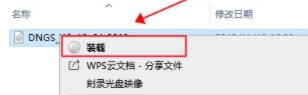
3、装载完成后就会进入安装文件夹,运行其中的“windows setup”程序。
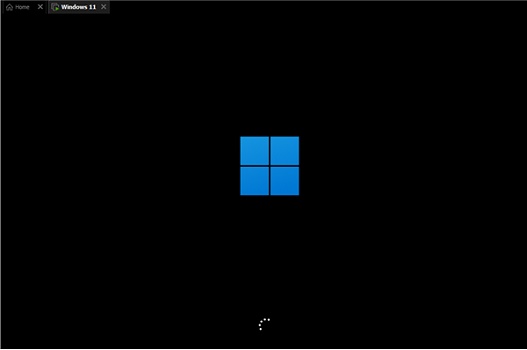
4、等待运行下方转圈转完,选择“windows11 Pro”如图所示。
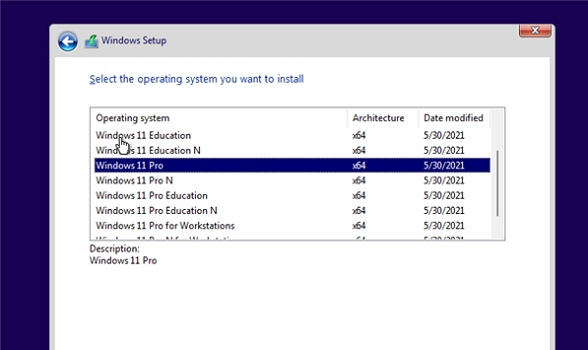
5、接着根据提示设置国家和语言,一般选择“China”。然后点击“Yes”
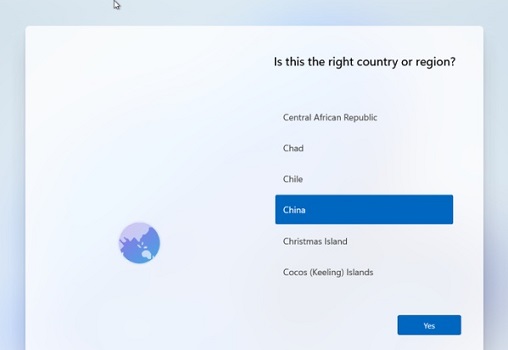
6、接着根据提示设置偏好设置,再设置使用环境等,全部点击右下角的“Next”
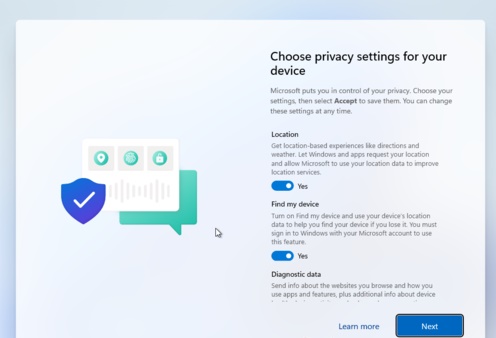
7、设置完成后就会自动安装了,安装需要等待很长时间,大家需要耐心等待。
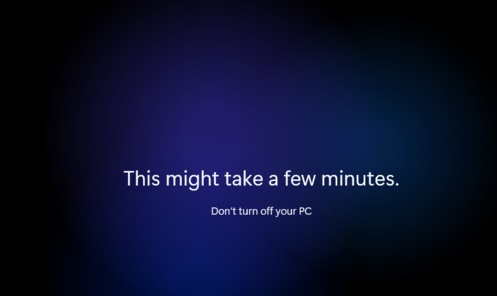
相关文章:win11u盘安装教程 | win11打游戏怎么样 | win11常见问题汇总
以上就是win11镜像的安装教程介绍了,大家快去下载安装win11系统吧。想知道更多相关教程还可以收藏好吧啦网。
以上就是win11镜像的安装教程的全部内容,望能这篇win11镜像的安装教程可以帮助您解决问题,能够解决大家的实际问题是好吧啦网一直努力的方向和目标。
上一条:win11开机密码忘了解决方法下一条:win11桌面分辨率设置教程
相关文章:
1. winxp系统中出现虚拟机不可连接网络具体处理方法2. 给操作系统排毒 WinXP另类垃圾的清理3. Kylin(麒麟系统) 同时挂载USB闪存盘和移动硬盘的方法及注意事项4. Win10搜索不到到Wifi怎么办?Win10搜索不到到Wifi的解决办法5. Mac版steam错误代码118怎么解决?Mac版steam错误代码118解决教程6. Win10蓝屏收集错误信息一直0%怎么办?7. Win10无法更新错误代码0x80070424怎么解决?8. OPENBSD上的ADSL和防火墙设置配置9. deepin20桌面图标样式怎么修改? deepin更换图标主题的技巧10. 统信uos操作系统怎么激活? 统信UOS系统家庭版激活教程
排行榜

 网公网安备
网公网安备